အသုံးပြုသူများသည် ၎င်းတို့၏ စိတ်ကြိုက်စီးရီးများနှင့် ရုပ်ရှင်များကို ဝင်ရောက်ကြည့်ရှုခွင့် မဆုံးရှုံးလိုပါက Tricolor TV လက်ကျန်ငွေကို အချိန်မီ ငွေဖြည့်ရပါမည်။ Tricolor ၏ လက်ကျန်ငွေကို အရာနှစ်ခုအဖြစ် နားလည်နိုင်သည် – တစ်ဦးချင်းအကောင့်တစ်ခုတွင် အခမဲ့ရန်ပုံငွေရရှိနိုင်မှုနှင့် တက်ကြွသောအခပေးချန်နယ်ပက်ကေ့ဂျ်များ။ နှစ်ခုစလုံးကို စစ်ဆေးနိုင်မယ့် နည်းလမ်းတွေကို ဆွေးနွေးပါမယ်။
မင်းရဲ့ ID ကို ဘယ်လိုရှာရမလဲ။
Tricolor ID – အတွင်းပိုင်း Tricolor စနစ်ရှိ ထူးခြားသော client identifier တစ်ခု။ ဂဏန်းတွင် ဂဏန်း ၁၄ သို့မဟုတ် ၁၂ လုံး ပါဝင်သည်။ ၎င်းကိုကျေးဇူးတင်ပါသည်၊ ကုမ္ပဏီသည် ချိတ်ဆက်ထားသောဝန်ဆောင်မှုများ၊ စာရင်းသွင်းမှုများနှင့် အကောင့်အရောင်းအ၀ယ်များနှင့်ပတ်သက်သည့် အသုံးပြုသူလုပ်ဆောင်ချက်အားလုံးကို ဖမ်းယူပါသည်။ ဒစ်ဂျစ်တယ်ကုဒ်ကို ဝန်ဆောင်မှုပေးသူ၏ စာရင်းသွင်းသူ၏ ကိုယ်ရေးကိုယ်တာအကောင့်နှင့် ချိတ်ဆက်ထားသည်။ ဝယ်ယူသူများသည် ၎င်းတို့လိုချင်သည့်အခါ ဤနံပါတ်ကို လိုအပ်သည်-
- ဝန်ဆောင်မှုပက်ကေ့ချ်များကို အသက်သွင်းခြင်း/သက်တမ်းတိုးခြင်းအတွက် ပေးဆောင်ပါ။
- အင်တာနက်ဝန်ဆောင်မှုပေးသူတွင် သင်၏ကိုယ်ပိုင်အကောင့်တွင် မှတ်ပုံတင်ပါ။
- သင်၏ကိုယ်ရေးကိုယ်တာအကောင့်မှတဆင့် ID ဖြင့်လက်ကျန်ငွေကိုရှာဖွေပါ။
- ဖောက်သည်အကူအညီကို ဆက်သွယ်ပါ။
- သင်၏ကိုယ်ပိုင် Tricolor အကောင့်သို့ဝင်ရောက်ပါ။
- သင်၏ စာရင်းသွင်းမှုများကို စစ်ဆေးပြီး ၎င်းတို့၏ သက်တမ်းကုန်ဆုံးရက်များကို ရှာဖွေပါ။
Tricolor ID ကို နည်းလမ်းများစွာဖြင့် ရှာနိုင်သည်-
- လက်ခံသူ၏တံဆိပ်ပေါ်တွင်ကိုယ်တိုင်။ လက်ခံသူတိုင်းတွင် မပါရှိသော်လည်း ရှိနေပါက များသောအားဖြင့် အောက်ဘက်တွင် ရှိနေသည်။
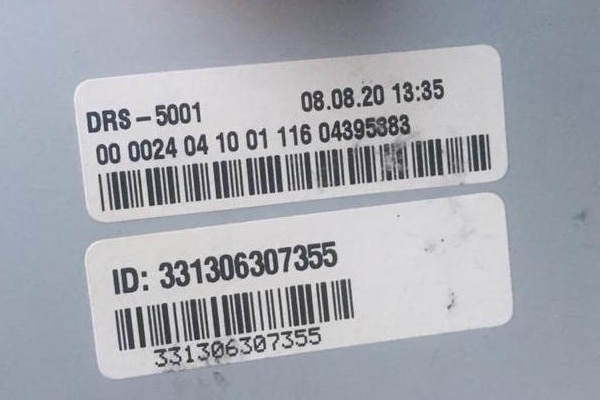
- စမတ်ကတ် (ရှိလျှင်)။ ဝန်ဆောင်မှုပေးသည့် စာချုပ်ကို လက်မှတ်ရေးထိုးပြီးနောက် စာရင်းသွင်းသူတိုင်းသို့ ထုတ်ပေးသည့်ကတ်တွင် လိုအပ်သော ဒစ်ဂျစ်တယ်ပေါင်းစပ်မှုကို ဘားကုဒ်အောက်တွင် ညွှန်ပြထားသည်။ ကတ်သည် လက်ခံသူ သို့မဟုတ် အထူး module တစ်ခုတွင်ရှိသည်။
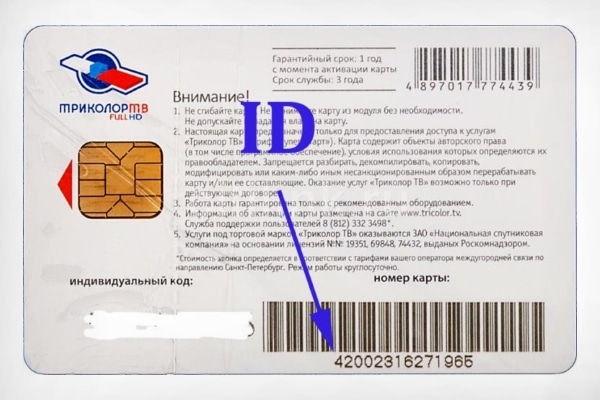
- စာချုပ်ထဲမှာ။ စက်ပစ္စည်းပိုင်ရှင်နှင့် Tricolor ကုမ္ပဏီတို့ကြား စာချုပ်တွင် identifier ကို ထပ်ခါတလဲလဲ လုပ်ဆောင်ပါသည်။ နံပါတ်သည် ပထမစာမျက်နှာ၏ထိပ်ရှိ ဘားကုဒ်အောက်တွင်တည်ရှိသည်။
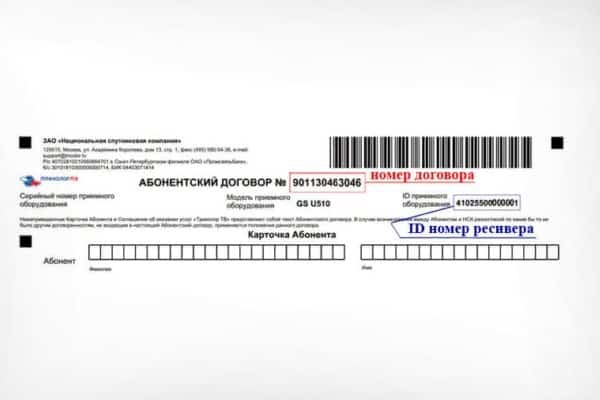
- ဆက်တင်များတွင်။ အဝေးထိန်းခလုတ်ပေါ်ရှိ သက်ဆိုင်ရာ ခလုတ်ကို နှိပ်ခြင်းဖြင့် လက်ခံသူ ID ကို TV ဖန်သားပြင်ပေါ်တွင် ပြသနိုင်သည် – ၎င်းကို Status၊ #ID သို့မဟုတ် Tricolor ဟုခေါ်နိုင်သည်။ ထိုသို့သောခလုတ်များမရှိပါက၊ မီနူးမှတဆင့် လိုချင်သောစာမျက်နှာသို့သွားပါ (အောက်ပါအသေးစိတ်အချက်များ)။
သီးခြားခလုတ်မရှိပါက အဝေးထိန်းခလုတ်နှင့် လက်ခံကိရိယာကို အသုံးပြု၍ ID နံပါတ်ကို ရှာဖွေရန် နည်းလမ်းများစွာ ရှိပါသည်။
- ပထမဆုံး။ အဝေးထိန်းခလုတ် (RC) တွင်၊ “မီနူး” ကိုနှိပ်ပါ၊ “ဆက်တင်များ” သို့သွားပါ၊ ထို့နောက် “အခြေအနေသုံးခွင့်” ကိုရွေးချယ်ပါ။ “Slot 1: DRECryptNP4+” ကိုနှိပ်ပြီး “ကတ်အချက်အလက်” ကိုနှိပ်ပါ။ “နံပါတ်စဉ်” ၏ဘေးတွင်ပေါ်လာသည့်ပုံစံတွင် ဂဏန်း 12 လုံးပါရှိသင့်သည်။
- ဒုတိယ။ အဝေးထိန်းခလုတ်ရှိ “မီနူး” ခလုတ်ကိုနှိပ်ပါ၊ ထို့နောက် “အခြေအနေ” သို့သွားကာ “OK” ကိုနှိပ်ပါ။ လိုင်း “မှတ်ပုံတင်နံပါတ်” တွင် ဂဏန်း 12 လုံးပါသော ကုဒ်တစ်ခု ပါရှိရပါမည်။
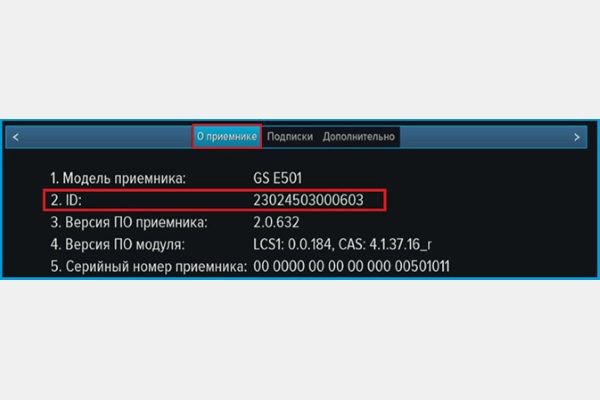
- တတိယ။ အဝေးထိန်းခလုတ်ရှိ “HOME” ခလုတ်ကိုနှိပ်ပါ၊ “ကျွန်ုပ်၏အကောင့်” တက်ဘ်သို့သွားပါ၊ ထို့နောက် “ဝန်ဆောင်မှုအခြေအနေ” အကြောင်းအရာကို ရွေးချယ်ပါ။ သက်ဆိုင်သောစာကြောင်းသည် ဂဏန်း 14 လုံး ID နံပါတ်ကို ပြသပါမည်။
ID ဖြင့် Tricolor အကောင့်၏အခြေအနေကိုစစ်ဆေးရန်နည်းလမ်းများ
ငွေပေးချေပြီးနောက်၊ ရံဖန်ရံခါတွင် ရံပုံငွေလွှဲပြောင်းမှုသည် ၎င်း၏ရည်မှန်းထားသည့် ရည်ရွယ်ချက်သို့ရောက်ရှိခြင်းရှိမရှိ စစ်ဆေးရန် လိုအပ်နိုင်သည်၊ ၎င်းအတွက် အသုံးပြုသူတွင် ရွေးချယ်စရာများစွာရှိသည်။ ရေပန်းအစားဆုံးတစ်ခုမှာ Tricolor TV အတွက် ငွေပေးချေမှုကို ID ဖြင့် စစ်ဆေးခြင်းဖြစ်သည်။
အွန်လိုင်း၊ သင့်အကောင့်တွင်
ဤသည်မှာ သင်၏သုံးရောင်ခြယ်အကောင့်၏ လက်ကျန်ငွေကို ရှာဖွေရန် အဓိကနှင့် အလွယ်ကူဆုံးနည်းလမ်းများထဲမှ တစ်ခုဖြစ်သည်။ Tricolor ၏ ကိုယ်ရေးကိုယ်တာအကောင့် (LC) သို့ဝင်ရောက်ရန်၊ အင်တာနက်ဘရောက်ဆာမှတဆင့် ဂြိုဟ်တုဝန်ဆောင်မှုအော်ပရေတာ – tricolor.tv ၏တရားဝင်ဝဘ်ဆိုဒ်သို့ ဝင်ရောက်ရပါမည်။ Tricolor TV အကောင့်တွင် ငွေမည်မျှရှိသည်ကို ရှာဖွေနည်း-
- “Private clients” စာမျက်နှာသို့သွားပါ၊ “ကိုယ်ရေးကိုယ်တာအကောင့်” တက်ဘ်ကိုဖွင့်ပါ။
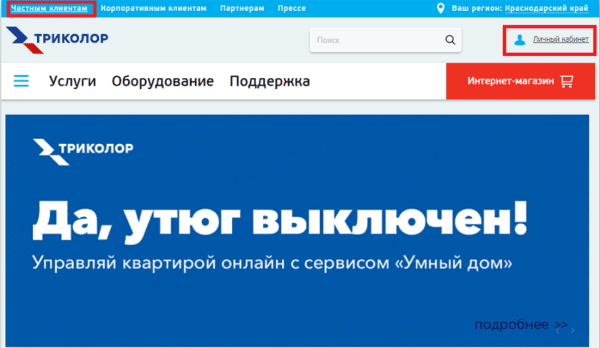
- ကိုယ်ရေးကိုယ်တာအကောင့်သို့ လော့ဂ်အင်ဝင်ပါ – ၎င်းကိုလုပ်ဆောင်ရန် သင်၏အသုံးပြုသူ ID / စာချုပ်နံပါတ်နှင့် ကိုယ်ရေးကိုယ်တာစကားဝှက်ကို ရိုက်ထည့်ပါ၊ ထို့နောက် “လော့ဂ်အင်” ခလုတ်ကို နှိပ်ပါ။ ရွေးချယ်နိုင်သည်၊ “အသုံးပြုသူအမည်ကို သတိရပါ” အကွက်ကို အမှန်ခြစ်ပါ (ထို့နောက် သင်သည် ဒေတာကို ထပ်မံထည့်သွင်းရန် မလိုအပ်ပါ)။

- “ကျွန်ုပ်၏ဝန်ဆောင်မှုများ” တက်ဘ်သို့သွားပါ။ ဤနေရာတွင် ရန်ပုံငွေလက်ကျန်၊ မှတ်ပုံတင်နံပါတ်၊ ကုမ္ပဏီနှင့် စာချုပ်နံပါတ်နှင့် Tricolor TV ဝန်ဆောင်မှုစီမံခန့်ခွဲမှုဝင်းဒိုးကို သင်တွေ့ရပါမည်။
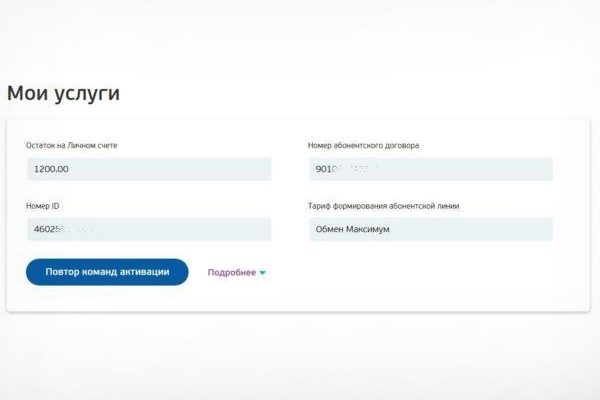
အသုံးပြုသူများသည် ၎င်းတို့၏ ပရိုဖိုင်ကို စာရင်းသွင်းသည့်အခါ စကားဝှက်တစ်ခု ရရှိသည်။ အကယ်၍ သင်ပျောက်ဆုံးသွားပါက၊ သင်သည် လော့ဂ်အင်ကုဒ်အသစ်တစ်ခု ရနိုင်သည်။ “စကားဝှက်ရယူ/ရယူခြင်း” ခလုတ်သည် ခွင့်ပြုချက်စာမျက်နှာ၏အောက်ခြေတွင် တည်ရှိသည်။
အသုံးပြုသူများသည် ၎င်းတို့၏ကိုယ်ရေးကိုယ်တာအကောင့်တွင် အောက်ပါရွေးချယ်စရာများရှိသည်။
- ဝန်ဆောင်မှုအသစ်များ ချိတ်ဆက်ပါ။
- ရှိပြီးသား ဝန်ဆောင်မှု ပက်ကေ့ချ်များကို စွန့်လွှတ်ပါ။
- ချိတ်ဆက်ထားသော စက်ပစ္စည်းများကို ဖျက်ပါ။
- ဝန်ဆောင်မှုများ၏ အနေအထားနှင့် ရရှိနိုင်မှုကို ကြည့်ရှုပါ။
- လက်ခံရရှိသည့် စက်များသို့ ပက်ကေ့ခ်ျအသက်သွင်းခြင်းဆိုင်ရာ အချက်အလက်များ ပေးပို့ပါ။
- အဆက်အသွယ်နှင့် မှတ်ပုံတင်အချက်အလက်ကို ပြောင်းလဲခြင်း၊
- သက်တမ်းတိုး/ချိတ်ဆက်မှုအတွက် သင့်လျော်သော အခွန်အခများကို ရွေးချယ်ပါ။
- ငွေပေးချေမှုပြေစာများကိုခြေရာခံ;
- ဖောက်သည်များအတွက် လက်ရှိနှင့် အထူးပရိုမိုးရှင်းများကို ရှာဖွေပါ။
- ဖောက်သည်အကောင့်သို့ ငွေလွှဲပါ။
လက်ကျန်ငွေနှင့် စာရင်းသွင်းမှုများဆိုင်ရာ Tricolor ကိုယ်ရေးကိုယ်တာအကောင့်တွင် အရေးကြီးသောပြောင်းလဲမှုများ-
- ကြိုတင်ငွေပေးချေမှုစနစ်အရ ဝန်ဆောင်မှုများကို ချိတ်ဆက်ထားသောကြောင့် LC ဝန်ဆောင်မှုရှိ “ကြွေးမြီ” ဟူသော အသုံးအနှုန်းကို အသုံးမပြုတော့ပါ- လိုအပ်သည့်ပမာဏကို ပေးချေပါက၊ သင့်ချန်နယ်ပက်ကေ့ခ်ျကို အသက်ဝင်ပါသည်။
- Tricolor TV ၏ကိုယ်ရေးကိုယ်တာအကောင့်တွင်၊ ပစ်မှတ်စာရင်းသွင်းမှုအကောင့်များသို့ ငွေစာရင်းသွင်းထားပြီးဖြစ်သည့်အရာများအပါအဝင် ရန်ပုံငွေအားလုံးကို ပြသထားသည်။
- ဖောက်သည်များအတွက် ယခုစကားစု “ကြည့်ရန်အကောင့်” ဟူသည်မှာ အပြုသဘော သို့မဟုတ် သုညဖြစ်နိုင်သည့် အကောင့်၏ လက်ကျန်/လက်ကျန်ငွေကို ကြည့်ရှုရန် ဆိုလိုသည်။
- “သင်၏ကိုယ်ရေးကိုယ်တာအကောင့်ကို စီမံခန့်ခွဲရန်” ကဏ္ဍကို ဖယ်ရှားခဲ့သည်။
ကိုယ်ပိုင်အကောင့်တွင်မှတ်ပုံတင်ခြင်းမရှိဘဲ: အော်ပရေတာမှတဆင့်
သင့်ကိုယ်ပိုင်အကောင့်တွင် ခွင့်ပြုချက်မရှိဘဲ Tricolor အကောင့်၏ လက်ကျန်ငွေကို သင်စစ်ဆေးနိုင်သည်။ နည်းလမ်းတစ်ခုမှာ အော်ပရေတာ၏ တယ်လီဖုန်းဝန်ဆောင်မှုကို ဆက်သွယ်ရန်ဖြစ်သည်။ အခမဲ့ အသွားအပြန် နံပါတ်
8 800 500-01-23 သို့ ဖုန်းခေါ်ဆိုပြီး မန်နေဂျာကို ဖုန်းခေါ်ဆိုရန်
လိုအပ်ပါသည်။
- သင့်စက်ကိရိယာ၏ ID/ စာချုပ်နံပါတ်၊
- ဆက်သွယ်ရေးဝန်ဆောင်မှုများကို မှတ်ပုံတင်ထားသည့် အသုံးပြုသူ၏ အမည်အပြည့်အစုံ။
Tricolor TV ၏ဝန်ထမ်းတစ်ဦးသည် စာရင်းသွင်းသူအတွက် သက်ဆိုင်သည့်မေးခွန်းအားလုံးကို ဖြေကြားပေးမည်ဖြစ်သည်။
ကိုယ်ရေးကိုယ်တာအကောင့်ကို စာရင်းမသွင်းဘဲ အကောင့်လက်ကျန်များကို ကြည့်ရှုခြင်းအတွက် နောက်ထပ်ရွေးချယ်စရာများ-
- ကုမ္ပဏီရုံးကိုသွားပါ။ Tricolor ဝဘ်ဆိုဒ်တွင် အနီးဆုံးအချက်ကို သင်ရှာဖွေနိုင်ပါသည်။ သင့်ပတ်စပို့နှင့် စာရင်းသွင်းခြင်း သဘောတူညီချက်ကို သင်နှင့်အတူ ယူဆောင်သွားရန်လိုအပ်သည်။
- “အကူအညီ” ကဏ္ဍမှတဆင့် ဆက်သွယ်ပါ။ Tricolor ကော်ပိုရိတ်ပေါ်တယ်မှ ရရှိနိုင်သော ဆက်သွယ်ရေးလမ်းကြောင်းများကို အသုံးပြုပါ- အွန်လိုင်းခေါ်ဆိုမှု – https://zingaya.com/widget/ab461d8ee590be9889c577c4370ad37a၊ သို့မဟုတ် အွန်လိုင်းစကားပြောခန်း – https://www.tricolor.tv/help/?source=header§ion=panel-navigation&menu =ကူညီပါ#
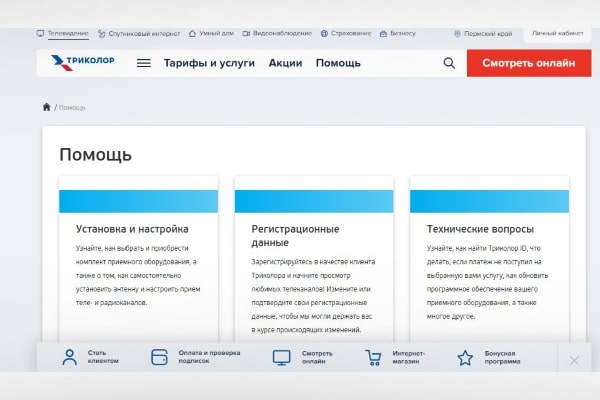
- လူမှုကွန်ရက်များ သို့မဟုတ် မက်ဆေ့ချ်များသို့ စာရေးပါ။ VK – https://vk.me/tricolor_tv၊ Odnoklassniki – https://www.ok.ru/tricolor.tv၊ WhatsApp တွင် – +7 911 101-01-23၊ Viber (အများပြည်သူသုံးသုံးရောင်ခြယ် TV) — http://www.viber.com/tricolor_tv၊ ကြေးနန်းစာ — http://t.me/Tricolor_Help_bot
အကောင့်အတည်ပြုခြင်းနည်းလမ်းများ
မှတ်ပုံတင်နံပါတ်ကို အသုံးပြုခြင်းအပြင်၊ ကိုယ်ရေးကိုယ်တာအကောင့်ကို အတည်ပြုရန် နည်းလမ်းအမျိုးမျိုးရှိသည်။ အဓိကအချက်မှာ စာရင်းသွင်းမှုများအကြောင်း အချက်အလက်ရှာဖွေရန်နှင့် တီဗီရှိ Tricolor TV ၏ လက်ကျန်ငွေကို စစ်ဆေးရန်ဖြစ်သည်။ မတူညီသော လက်ခံသူ မော်ဒယ်များတွင် ၎င်းကို မည်သို့လုပ်ဆောင်ရမည်ကို ဇယားတွင် ဖော်ပြထားပါသည်။
| လက်ခံသူပုံစံ | လိုအပ်သောလုပ်ဆောင်ချက် |
|---|---|
| GS U510; GS A230 GS U210CI GS AC790 GS U210 GS B210 GS U210 GS B211 GS E521L GS B212 GS E502 GS B5311 GS B520 GS E501 GS B521 GS1 BSH55GS 2GS1 BSH55GS9 GS9 , GS C591, GS B534M, GS B528, GS B533M, GS B5310, GS B532M, GS B531N, GS B531M။ | အဝေးထိန်းခလုတ်ရှိ “သုံးရောင်ခြယ်တီဗီ” သို့မဟုတ် “မီနူး” ခလုတ်ကို နှိပ်ပါ၊ ထို့နောက် “ကိုယ်ရေးကိုယ်တာအကောင့်” အက်ပ်လီကေးရှင်းကို ဝင်ရောက်ပြီး “အခြေအနေ” ကဏ္ဍသို့ သွားပါ။ “စာရင်းသွင်းမှုများ” ကိုရွေးချယ်ပါ။ |
| GS 9305၊ DRS 8300၊ GS 8300၊ GS 8302၊ GS 9303၊ GS 8300M၊ GS 8304၊ GS 8300N။ | အဝေးထိန်းခလုတ်ရှိ “ID နံပါတ်” သို့မဟုတ် “အခြေအနေ” ခလုတ်ကို နှိပ်ပါ၊ ထို့နောက် “စာရင်းသွင်းမှုများ” ကဏ္ဍသို့ သွားပါ။ |
| DTS 53L၊ DTS 54L၊ DTS 53၊ DTS 54။ | အဝေးထိန်းခလုတ်ရှိ “မီနူး” ခလုတ်ကို နှိပ်ပါ၊ ထို့နောက် “စနစ်” ကဏ္ဍကို ရွေးချယ်ပါ။ ၎င်းတွင် “စာရင်းသွင်းမှုများ” ကိုရှာပါ။ |
| DRS 8308၊ GS 6301၊ GS 8307၊ DRS 8305၊ GS 8305၊ GS 8308၊ GS 8306။ | အဝေးထိန်းခလုတ်ကို အသုံးပြု၍ “မီနူး” သို့သွားပါ၊ “CAS အချက်အလက်” တက်ဘ်ကို ရွေးပါ၊ ၎င်းတွင် “စာရင်းသွင်းမှုများ” ကဏ္ဍကို ရှာပါ။ |
အတွင်းအကောင့်ကို စစ်ဆေးရန် အခြားနည်းလမ်းများ-
- ဆိုက်ပေါ်ရှိ တက်ဘ်တစ်ခုတွင်။ သင့်ကိုယ်ရေးကိုယ်တာအကောင့်၏ “ငွေပေးချေမှုများ” ကဏ္ဍတွင် မှတ်တမ်းတင်ထားသည့် ငွေပေးငွေယူများ၏ မှတ်တမ်းကို သင်ကြည့်ရှုနိုင်ပါသည်။ ဤဝန်ဆောင်မှုသည် ချိတ်ဆက်မှုအခြေအနေ အချက်အလက်ကို ပြသသည်။
- အင်တာနက်ဘဏ်လုပ်ငန်းသမိုင်းတွင်။ သုံးစွဲသူသည် ပလပ်စတစ်ကတ်ဖြင့် ဝန်ဆောင်မှုအတွက် ပေးချေပါက၊ နောက်ဆုံးငွေပေးချေမှု အခြေအနေကို အွန်လိုင်းဘဏ်တွင် ပြီးမြောက်သော ငွေပေးချေမှုများတွင် ပြသပါမည်။ ၎င်းတို့ကို သင့်ဘဏ္ဍာရေးအဖွဲ့အစည်း၏ မိုဘိုင်းအက်ပ်/ဝဘ်ဆိုက်တွင် ရှာဖွေနိုင်သည်။
စာရင်းသွင်းမှု၏တရားဝင်မှုကို မည်သို့စစ်ဆေးရမည်နည်း။
Tricolor TV ဝန်ဆောင်မှုပေးသူသည် လာမည့်ရက်များအတွင်း ရုပ်မြင်သံကြားမှ သင့်အား ချိတ်ဆက်မှုဖြုတ်မည်မဟုတ်ကြောင်း သေချာစေရန် စာရင်းသွင်းမှုသက်တမ်းကာလကို စစ်ဆေးရပါမည်။ ချိတ်ဆက်ထားသော နှင့် အသက်ဝင်သော စာရင်းသွင်းမှုများအကြောင်း အချက်အလက်များကို နည်းလမ်းများစွာဖြင့် ရယူနိုင်ပါသည်။ နည်းလမ်းများကို စစ်ဆေးပါ-
- အော်ပရေတာနှင့် စာရင်းသွင်းခြင်း သဘောတူညီချက်ကို ကြည့်ပါ။ ၎င်းသည် ဝန်ဆောင်မှုပေးသည့် သတ်မှတ်ချက်၊ အကောက်ခွန်နှင့် အထူးအခြေအနေများကို ညွှန်ပြသည်။ အကယ်၍ သင်သည် မည်သည့်ဝန်ဆောင်မှုကိုမျှ အွန်လိုင်းတွင် မချိတ်ဆက်ထားပါက၊ သင်သည် ဤနေရာတွင် နောက်ဆုံးပေါ် အချက်အလက်ကို ရှာဖွေနိုင်သည်။
- Tricolor ဝဘ်ဆိုဒ်ရှိ ကိုယ်ပိုင်အကောင့်တစ်ခုမှတဆင့်။ တစ်ခုစီတွင် သင်၏အသုံးပြုသူအမည်နှင့် စကားဝှက်ကို အသုံးပြု၍ ကိုယ်ပိုင်အကောင့်သို့ ဦးစွာဝင်ရောက်ရန် ရွေးချယ်စရာနှစ်ခုရှိသည်။
- ဝန်ဆောင်မှုစီမံခန့်ခွဲမှုအပိုင်း။ ၎င်းကိုသွားပြီး၊ စာရင်းသွင်းမှုအားလုံးကို စခရင်ပေါ်တွင် ပြသပါလိမ့်မည် – activated နှင့် connection အတွက်ရနိုင်သည် (စာရင်းသွင်းမှုအခြေအနေအား ၎င်းဘေးတွင်ဖော်ပြထားသည်)။
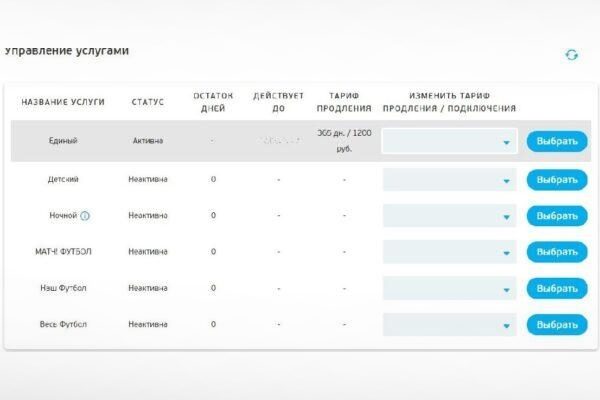
- စာရင်းသွင်းမှု tab ကိုစစ်ဆေးပါ။ ပံ့ပိုးမှုကဏ္ဍတွင် ၎င်းကို သင်တွေ့နိုင်သည်။ ID ကိုထည့်သွင်းပြီး “စစ်ဆေးရန်” ခလုတ်ကိုနှိပ်ပြီးနောက်၊ စနစ်သည် သက်တမ်းကုန်ဆုံးရက်စွဲပါရှိသော လက်ရှိအသုံးပြုနေသော ပက်ကေ့ဂျ်များစာရင်းကို ပြသပေးပါသည်။
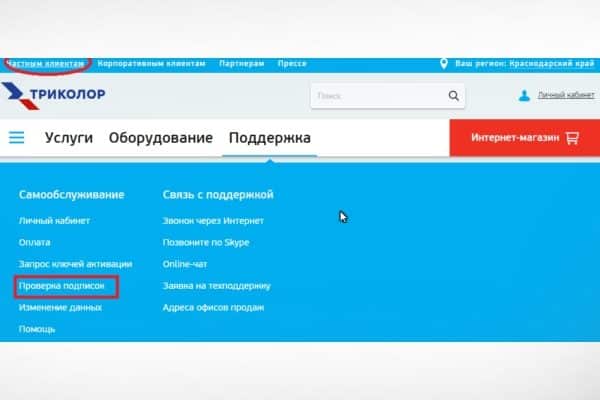
- ဝန်ဆောင်မှုစီမံခန့်ခွဲမှုအပိုင်း။ ၎င်းကိုသွားပြီး၊ စာရင်းသွင်းမှုအားလုံးကို စခရင်ပေါ်တွင် ပြသပါလိမ့်မည် – activated နှင့် connection အတွက်ရနိုင်သည် (စာရင်းသွင်းမှုအခြေအနေအား ၎င်းဘေးတွင်ဖော်ပြထားသည်)။
- တရားဝင်ဝဘ်ဆိုဒ်တွင် အထူးပုံစံကို အသုံးပြုခြင်း။ သင်သည် ပြတင်းပေါက်ရှိ သက်သေခံနံပါတ်ကို သတ်မှတ်ပေးရမည်၊ “စစ်ဆေးရန်” ခလုတ်ကို နှိပ်ပြီး ရလဒ်ကို စောင့်ရမည် (သင်၏ကိုယ်ရေးကိုယ်တာအကောင့်ကို ထည့်သွင်းရန် မလိုအပ်ပါ)။ စာမျက်နှာသည် စက္ကန့်အနည်းငယ်ကြာ တက်လာပြီးနောက် အသုံးပြုသူသည် အချက်အလက်အားလုံးကို မြင်သည်။ စစ်ဆေးခြင်းကို link တွင်လုပ်ဆောင်နိုင်သည် – https://www.tricolor.tv/check-subscriptions/
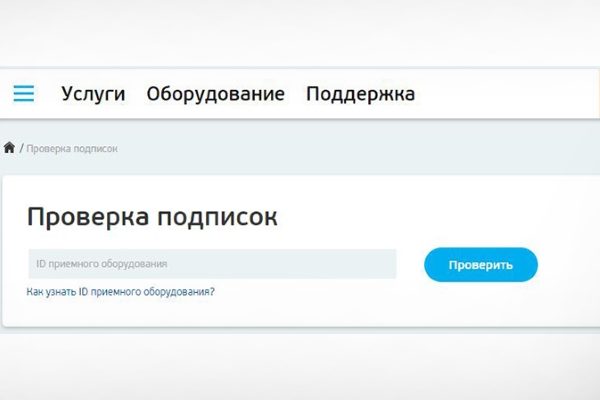
အကယ်၍ ငွေပေးချေမှု မရရှိခဲ့ပါ။
သင့်ကိုယ်ရေးကိုယ်တာအကောင့်သို့ ငွေပေးချေမှုကို လက်ခံရရှိခြင်းမရှိသေးပါက၊ အကြောင်းရင်းကို ချက်ချင်းရှာဖွေရန် ကျွန်ုပ်တို့ အကြံပြုအပ်ပါသည်။ ရှာဖွေမှုသည် ငွေပေးချေမှုနည်းလမ်းပေါ်တွင် မူတည်သည်။ ငွေပေးချေမှုအတွင်း ထည့်သွင်းထားသော လက်ခံသူ ID သည် မှန်ကန်ကြောင်း သင်စစ်ဆေးရန် ပထမဆုံးအချက်ဖြစ်သည်။ စစ်ဆေးမှုတွင် ရှိနေပါသည်။ နံပါတ်မှန်ရင် ပိုက်ဆံက လမ်းကြောင်းပေါ်ရောက်နေလိမ့်မယ်။ identifier ဒေတာကို ထည့်သွင်းစဉ် အမှားအယွင်းတစ်ခု ဖြစ်ပွားခဲ့ပါက၊ သင်သည် မှားယွင်းသော ငွေပေးငွေယူကို ပြုပြင်ရာတွင် ကူညီရန်အတွက် Tricolor စာရင်းသွင်းသူ ဝန်ဆောင်မှု (အထက်ဖော်ပြပါ နည်းလမ်းများထဲမှ တစ်ခုကို အသုံးပြု၍) ချက်ချင်း ဆက်သွယ်သင့်ပါသည်။
ငွေလွှဲရာတွင် အသုံးပြုခဲ့သည့် ငွေပေးချေမှုဝန်ဆောင်မှု၏ hotline ကိုခေါ်ဆိုနိုင်ပြီး လွှဲပြောင်းမှု၏လက်ရှိအခြေအနေကို စစ်ဆေးနိုင်ပါသည်။
Tricolor TV အကောင့်၏ လက်ကျန်ငွေကို စစ်ဆေးရန်၊ သင်ထည့်သွင်းထားသော စက်၏ ID ကို သိရန် လုံလောက်ပါသည်။ ဤသက်သေခံနံပါတ်ကို လက်ခံရရှိသည့်စက်တစ်ခုစီတွင် သတ်မှတ်ထားသည်။ ၎င်းနှင့်အတူ၊ လက်ရှိစာရင်းသွင်းမှု / လက်ကျန်ကိုရှာဖွေရန်လွယ်ကူသည်။ ဒါပေမယ့် ID နံပါတ်မပါဘဲ လုပ်လို့ရပါတယ်။








